
Best Flasher for Nokia saat ini masih dipegang oleh JAF dari Odeon. Dengan semakin updatenya perkembangan kerusakan software ponsel, JAF juga terus mengikuti. Dengan P-key sebagai smartcard pada box repair, bisa melakukan update installer software utama terbaru dengan cukup cepat. Dengan terus meng-update software terbaru JAF, maka akan memaksimalkan kinerja box. Tambahan beberapa fitur menu dan perbaikan software utama akan didapatkan. Dalam melakukan update, Odeon juga telah meluncurkan JAF New Edition yang merupakan kelanjutan dari JAF sebelumnya. Perbedaannya dengan edisi lama adalah tampilan dan dukungan situs. Sedangkan sifat dan kemampuannya masih sama dengan JAF yang sebelumnya. Box repai ini masih banyak yang mengakui ketangguhannya dalam memperbaiki kerusakan software ponsel secara full flash. Di edisi ini kami sengaja menyajikan laporan kupas tuntas mulai dari cara instalasi, pemahaman struktur menu dan flashing.
Fitur JAF
Box Repair JAF selalu Update untuk versi terakhir 1.98.62.Bukan hanya fiturnya yang semakin menarik, tapi juga kinerjanya semakin OKE. Seperti perbaikan dilakukan pada pembacaan security code dengan perantara kabel USB ataupun dengan Fbus pada jenis ponsel DCT4.
Kita bisa melihat fitur tambahan pada Main Software terbaru New JAF 1.98.62.
1. Improved BB5 TP unlock.
2. Added new supported versions for BB5 tp unlock
3. Fixed reading security code in usb mode
4. Fixed reading security code in fbus mode for DCT4 INFO
5. Fixed RPL208 save
6. Fixed APE Variant manual selection in USB mode for BB5
7. Fixed N80 usb flashing for content
8. Other small bugs fixed.
Download Installer Software JAF klik di Sini
JAF + P-Key
Fitur untuk DCT3
- Read/write flash
- Unlock SP simlocks
- Rebuild / repair IMEI
- Set factory defaults
- Reset User Code
- Read/write PM
- Turbo flashing
- Write eeprom (fls and pmm format supported, no need convert files)
Fitur untuk DCT-4 & WD2
- Flash software (upgrade/downgrade)
- Unlock SP locks
- Lock phone to any provider
- Turbo flashing speed
- Flash bluetooth
- Save user settings (pm and phone book)
- Full factory defaults
- Self tests (very usefull feature)
- Repair contact provider, etc.. using new technology
- Fomat user area for WD2 and EPOC
- RESET User Lock (Security code)
- Added unlock for 1200, 1208 by patch all versions
Fitur untuk DCT-L
- Flash software (upgrade/downgrade)
- Unlock
- Set FAID
Fitur untuk BB5
- Full Flash BB 5
- Improved BB5 TP unlock.
- Added new supported versions for BB5 tp unlock
- Latest models ini
- Improved bb5 unlock
- Improved booting bb5 dead ape phones
- Improved bb5 TP unlock
I.Instalasi JAF
1.Instal terlebih dahulu P-Key.Klik 2x pada icon Driver_setup_English.
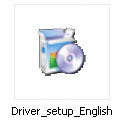
2.klik Next untuk melanjutkan instalasi Smartcard driver P-Key.
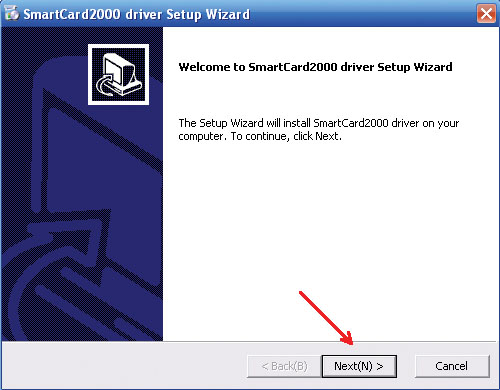
3.Tunggu proses sampai selesai, kemudian klik Finish.
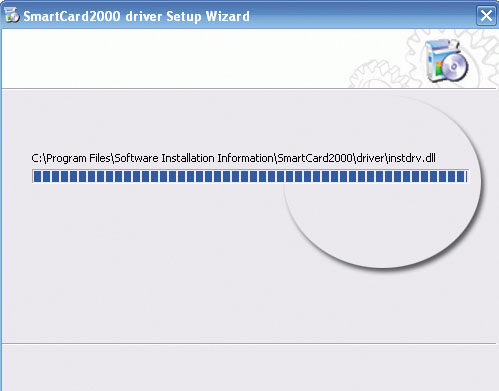
4.Langkah selanjutnya,instal software utama JAF.Klik 2x icon JAF_Setup1.98.62,update software utama saat ini pada box repair JAF.Untuk mendapatkan Installer tebaru bisa download di alamat ini http://support9.phone-tools.cn/files/JAF_Main_Software/JAFSetup_1.98.62.exe
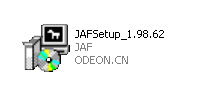
5.Klik I Agree untuk menyetujui proses instalasi main software JAF.
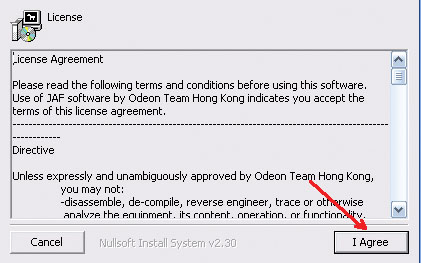
6.Abaikan alamat pada Destination Folder,biarkan pada setting standart saja, lalu klik Install.
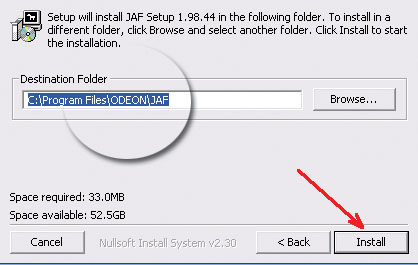
7.Tunggu proses instalasi berjalan sampai selesai.
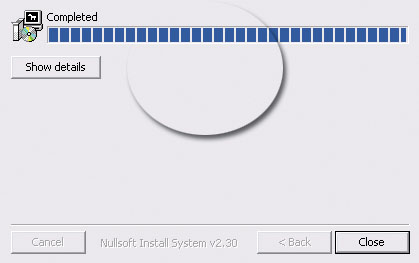
8.Klik Close untuk mengakhiri proses instalasi.
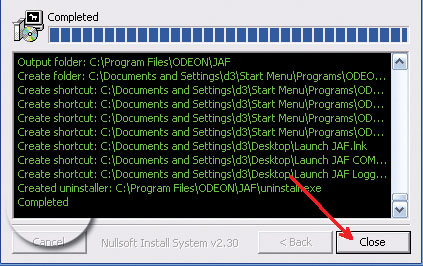
9.3 Icon seperti gambar di bawah ini akan hadir di desktop komputer setelah proses instalasi software utama selesai.
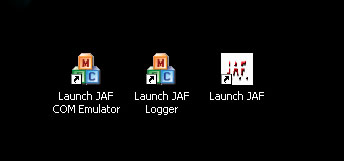
II.Pasang Box JAF
1.Langkah selanjutnya,sebelum memasang box JAF ke computer,pasang P-Key ke komputer terlebih dahulu.
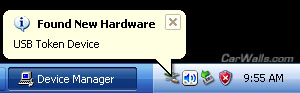
2.Kemudian pasang kabel USB ke box repair JAF dan computer.

3.Jika muncul pesan Found New Hardware Wizard menandakan box repair JAF meminta driver.
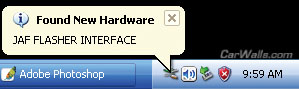
4.Pilih (Advanced) lalu klik Next untuk melanjutkan proses instalasi Driver.
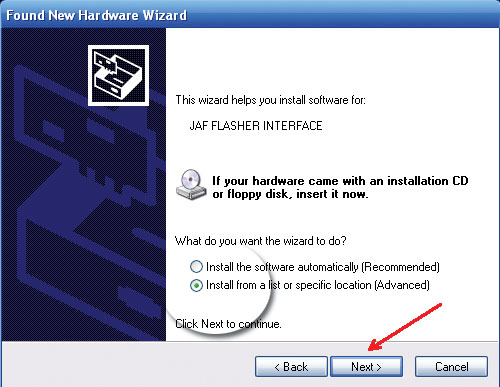
5.Klik Browse untuk mencari lokasi driver box repair JAF.
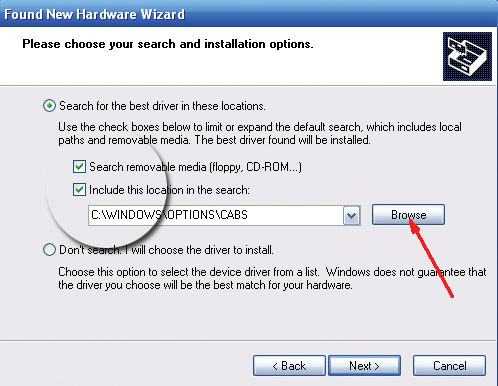
6.Ambilkan atau cari lokasi Driver JAF di alamat C:\Program Files\ODEON\JAF\JAF USB Driver,lalu klik OK.
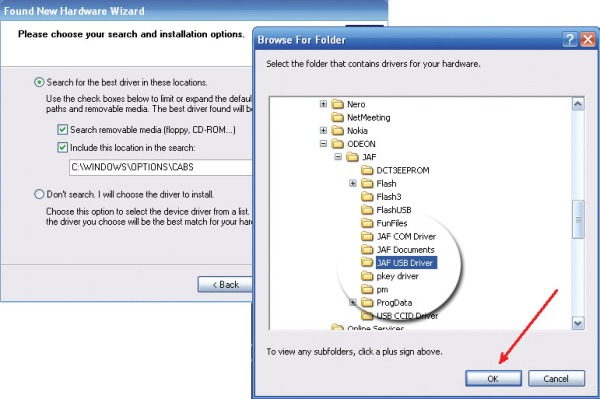
7.Kemudian Klik Next untuk melanjutkan proses Instalasi driver.
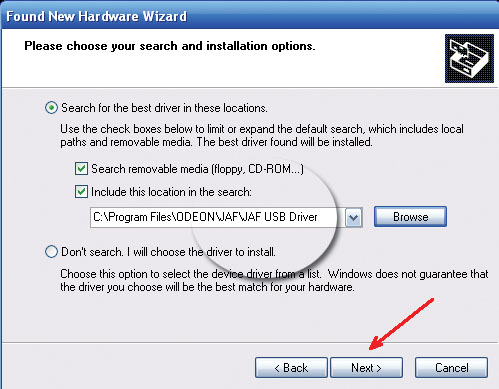
8.Klik Continue Anyway dan tunggu proses sampai selesai.
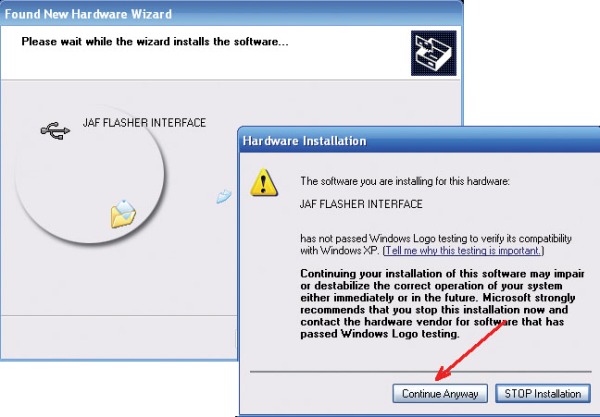
9.Apabila muncul pesan Found New Hardware lagi,berarti komputer minta driver lagi,untuk port JAF saat ini terhubung di Com Port berapa.

10.Ambilkan driver JAF port di alamat yang sama atau pilih Recommended kemudian klik Next.
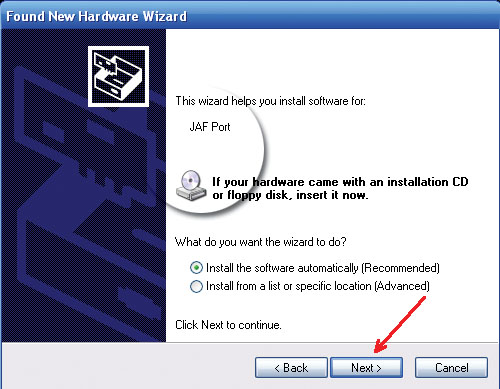
11.Klik Continue Anyway untuk melanjutkan proses instalasi JAF Port dan tunggu proses sampai selesai.
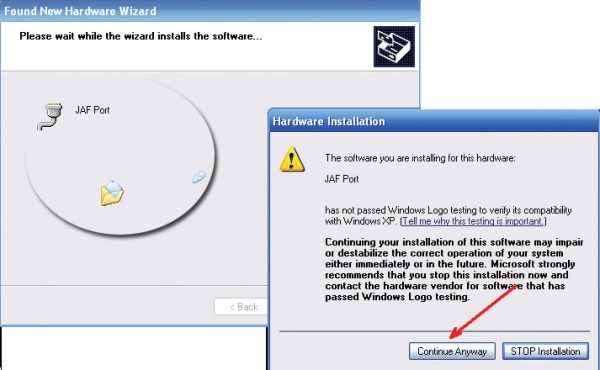
III.Aktifkan P-KEY
Jika P-Key belum diaktifkan oleh pihak pejual,kita bisa melakukan sendiri aktivasi P-Key.Untuk aktivasi sendiri,komputer harus terhubung dengan internet atau aktifasi harus dilakukan secara Online.
1.Klik Update P-Key untuk mengaktifkan P-Key yang sedang terpasang.
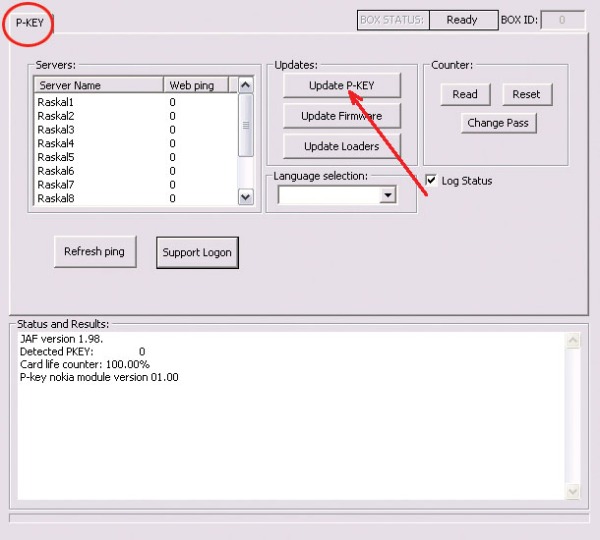
2.Tunggu proses aktifasi sampai selesai.
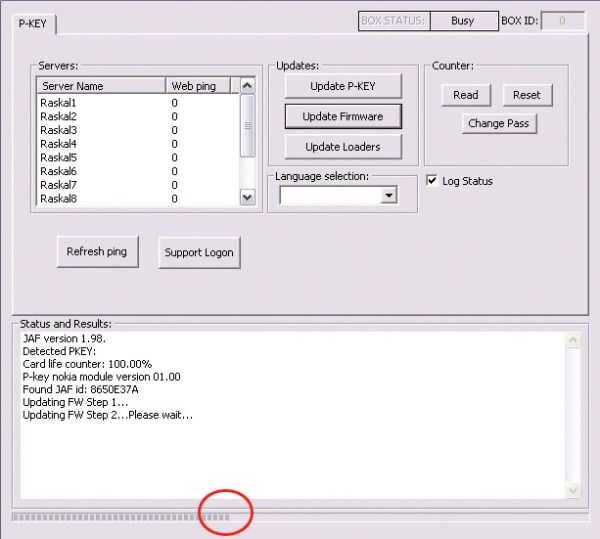
3.Setelah P-Key aktif,klik Update Firmware untuk box JAF.Jika ada pesan Warning!!!Warning!!!Warning!!! klik YES untuk menjalankan proses update Firmware untuk box JAF.Fungsi update Firmware agar box repair JAF bisa digunakan pada installer terbaru. Tunggu proses update firmware box sampai selesai.
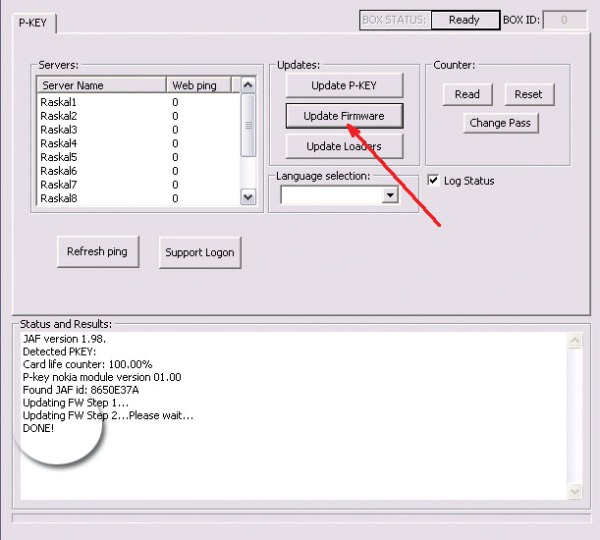
5.Setelah proses update firmware dan update P-Key selesai,restart software utama JAF
kemudian jalankan lagi.Apabila sudah tampil Main software seperti gambar di bawah,berarti instalasi sudah benar dan box JAF siap digunakan.
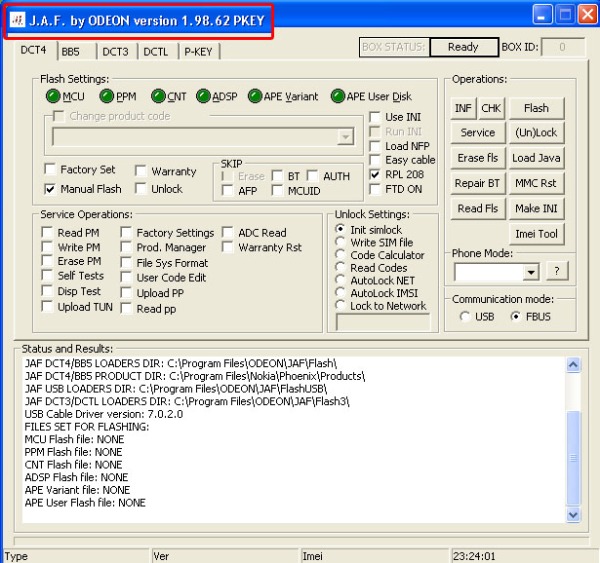
—————————————————-
Fitur Tambahan JAF
Ada beberapa fitur tambahan pada JAF yang memang tidak terlalu diperlukan karena sifatnya bukan memperbaiki tapi hanya tambahan fitur, agar box JAF tidak terkesan spesialist Nokia dan hanya bisa melakukan flashing.
Launch JAF COM Emulator
1.Klik 2x pada Icon Launch JAF COM Emulator.
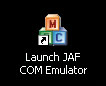
2.Klik Activate COM, untuk mengaktifkan com agar bisa digunakan emulator untuk semua kabel yang berbasis COM.
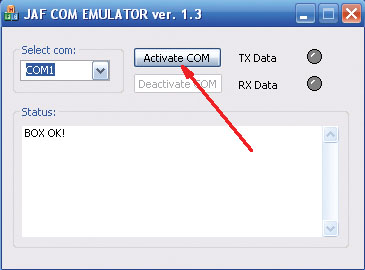
3.Pilih Com sesuai dengan kabel yang sedang terpasang.
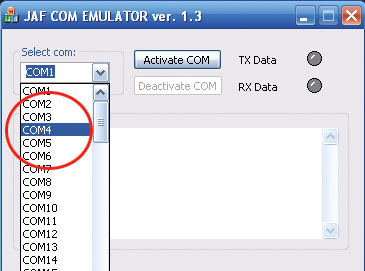
4.Status Box OK, menandakan Box Repair siap digunakan untuk emulator kabel berbasis COM, agar bisa digunakan di kabel RJ -45 yang digunakan untuk koneksi pada box ini.
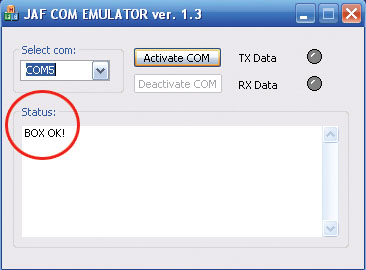
Launch JAF Logger
Pada menu icon JAF Logger, bisa digunakan untuk membuka ponsel yang terkunci dan mendapatkan kode kode rahasia dengan menuliskan IMEI pada ponsel selain Nokia.
1.Klik 2x pada Icon Launch JAF Logger.

2.Jika P-Key Sudah terdeteksi, maka Serial Number P-Key akan terbaca di menu status.
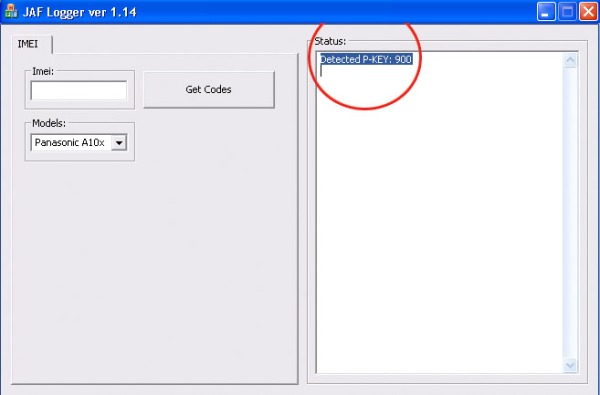
3.Pilih tipe ponsel yang sedang terkunci
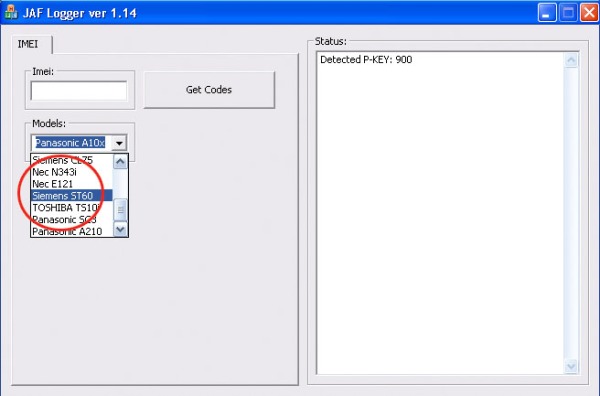
4.Ketikan nomer IMEI ponsel, lalu klik Get Codes untuk mendapatkan kode yang akan tertera di menu status.
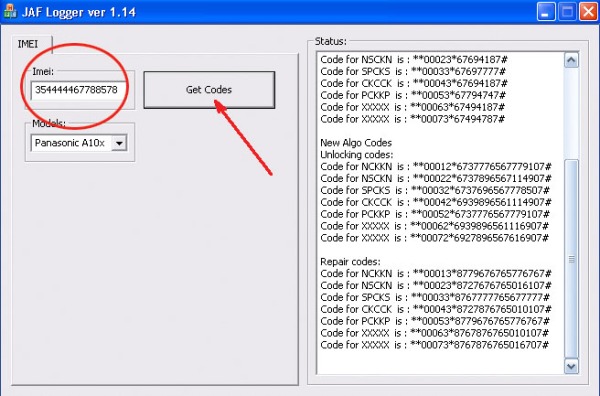
Launch JAF
Pada menu Icon Launch JAF, di sini yang akan selalu kita gunakan untuk melakukan perbaikan Software menggunakan JAF.
1.Klik 2xIcon Launch JAF untuk menjalankan software utama JAF.

2.Jika main software terbuka dengan baik, maka proses instalasi dan pengambilan driver sudah benar. Main software sudah hadir seperti gambar di bawah ini menandakan box repair JAF dan PC sudah terhubung dengan baik.
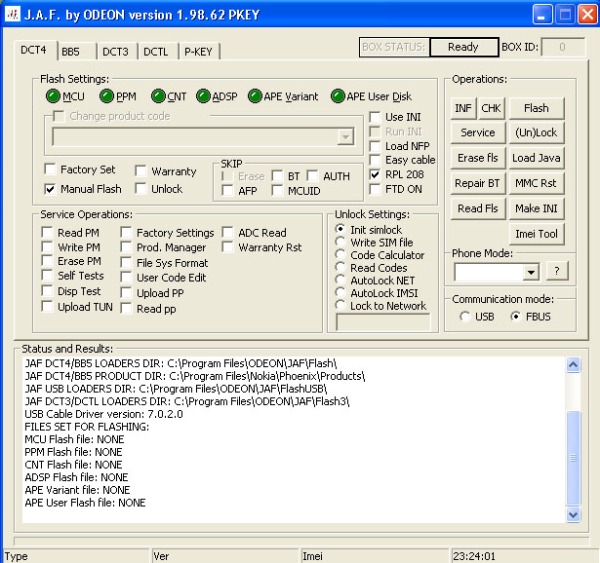
Semoga bermanfaat.(d3)
—————————————————-
Flashing BB 5 via JAF

Blank atau layar putih pada ponsel,permasalahan ini sering disebabkan oleh kerusakan data program atau bug yang ada di software.Untuk menyelasaikan permasalahan di atas, kami coba memberikan solusinya dengan cara perbaikan software melalui Flashing.Sebenarnya ada 2 kerusakan blank,bisa di karenakan Hardware atau Software.
Kerusakan LCD blank karena hardware,tombol keypad masih berfungsi dengan baik dan ponsel masih bisa di pakai untuk melakukan panggilan atau telpon.Solusinya cek pada LCD ponsel atau jalur LCD,apakah ada yang rusak.Ganti LCD atau jalur LCD jika bermasalah.Jika kerusakan LCD blank karena software,tombol keypad dan menu tidak berfungsi dengan baik dan tidak bisa digunakan melakukan pangilan.Kerusakan bisa saja disebabkan data program sedang bermasalah.Solusinya bisa melakukan flashing ulang.Kali ini kami coba memberikan cara kerja flashing ponsel BB-5 menggunakan box repair JAF dari Odeon.
Flashing BB 5 via JAF
1.Pasang kabel flash ke ponsel dan box lalu, klik 2x pada Icon Launch JAF untuk menjalankan program JAF.

2.Pilih tipe ponsel atau kategori ponsel, sesuai dengan yang sedang diperbaiki.Ponsel Nokia 5300 masuk dalam kategori BB-5.
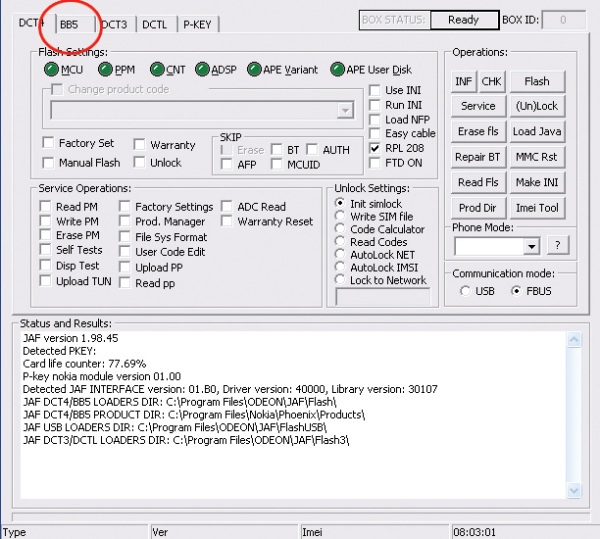
3.Centang atau tandai pada Manual Flash.
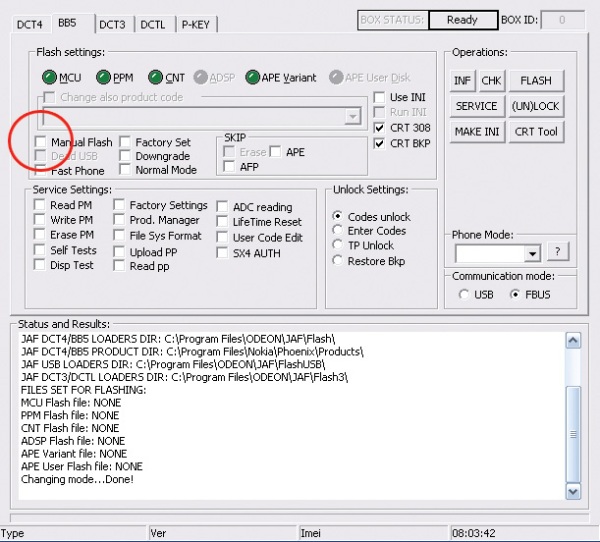
4.Klik CHK untuk mengetahui apakah koneksi box dan ponsel sudah terhubung dengan baik.
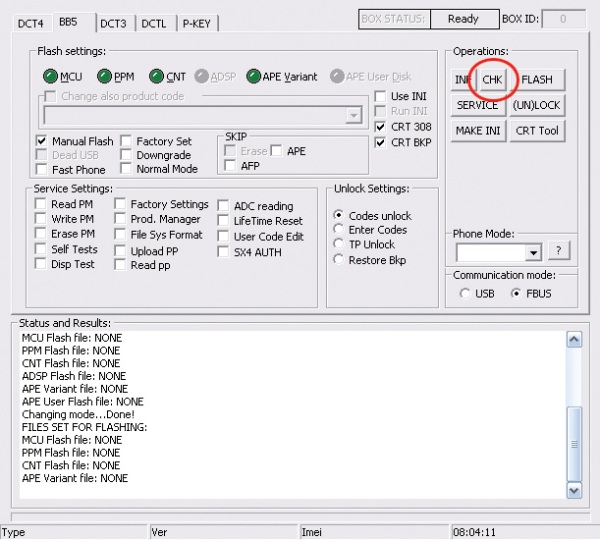
5.Apabila ada pesan Done! pada Status and result, menandakan koneksi box dan ponsel OK.
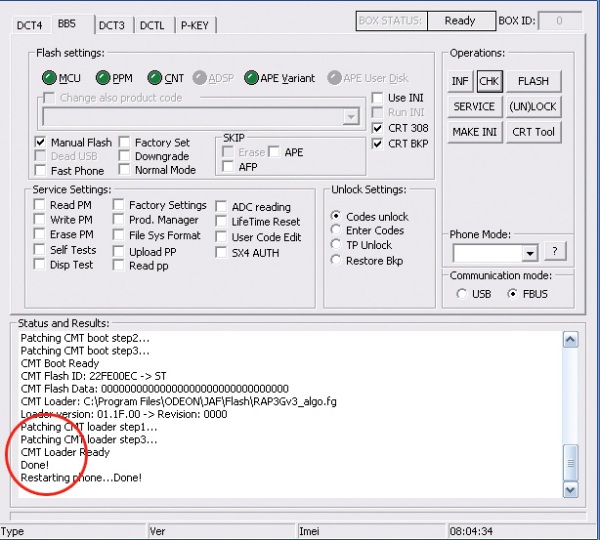
6.Klik MCU untuk mengambil firmware utama.
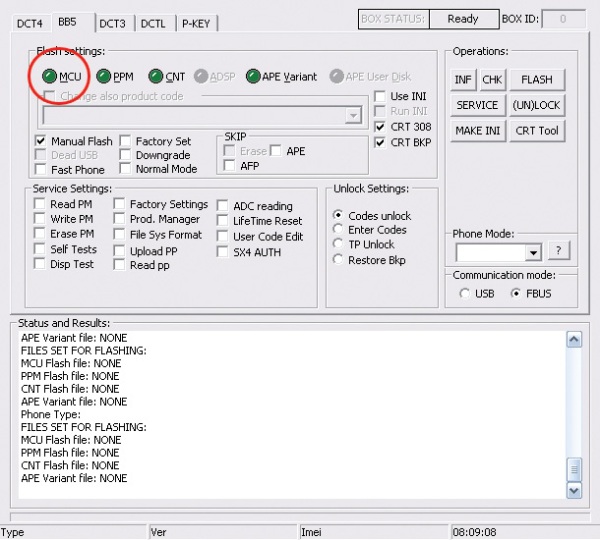
7.Isikan MCU dengan ukuran file terbesar, karena MCU merupakan firmware utama.
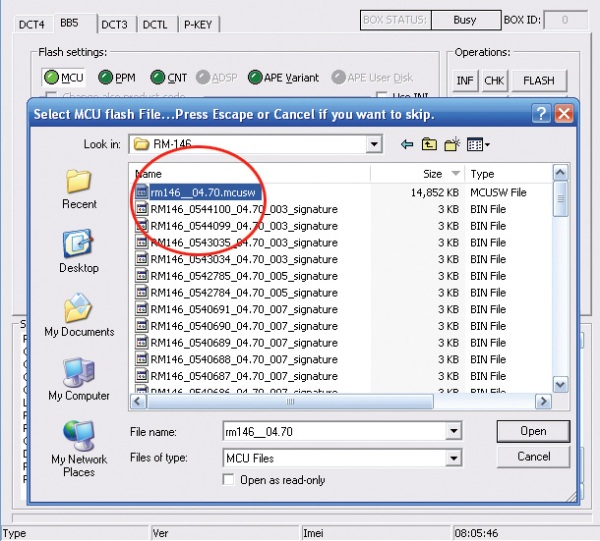
8.Klik PPM untuk mengambil file PPM sebagai file pendukung untuk bahasa.
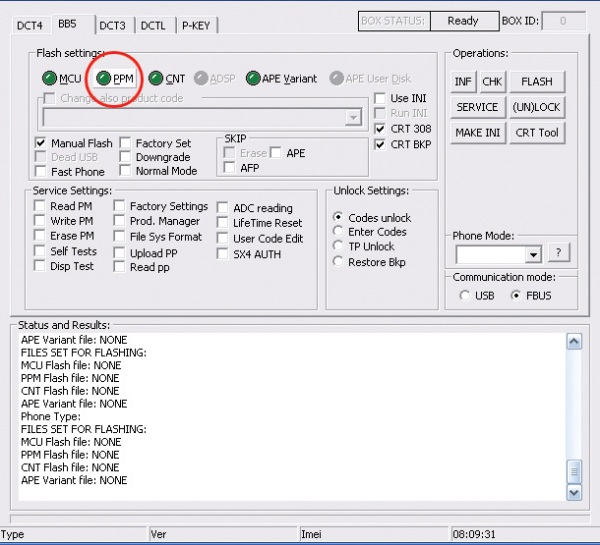
9.Isikan PPM dengan ukuran File yang lebih kecil dari MCU karena File PPM merupakan file pendukung untuk bahasa.
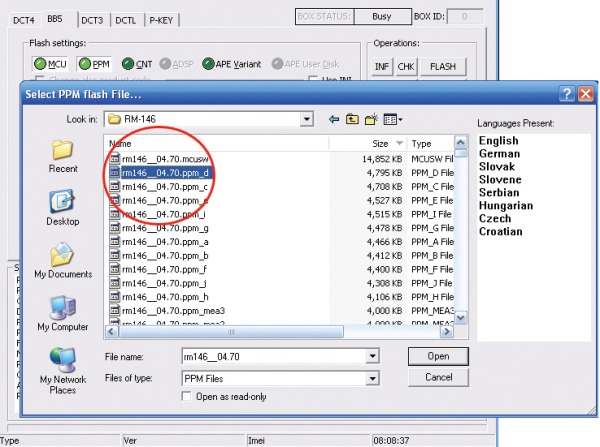
10.Klik CNT untuk mengambil file Content atau file pendukung galeri standart ponsel.
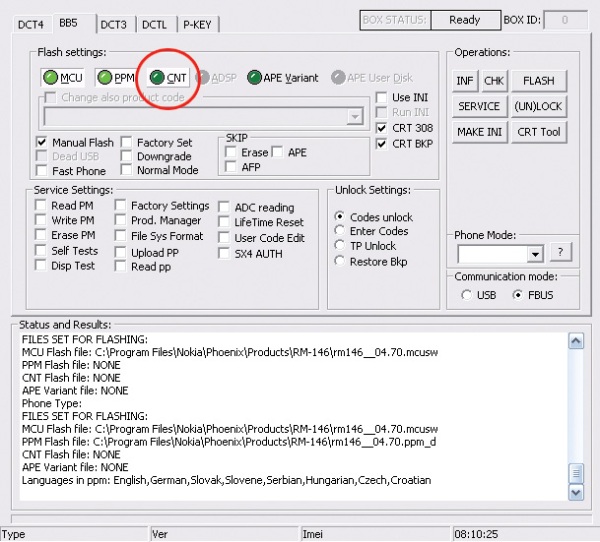
11.Isikan File CNT (Content) dengan akhiran image dan ukuran file lebih kecil dari MCU dan PPM.
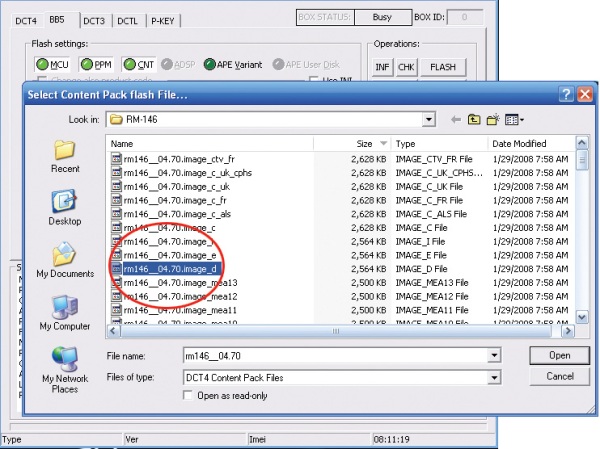
12.Sebelum melakukan flahsing, coba periksa dan lihat kembali, apakah versi MCU, PPM dan CNT sdh terisi dg benar.
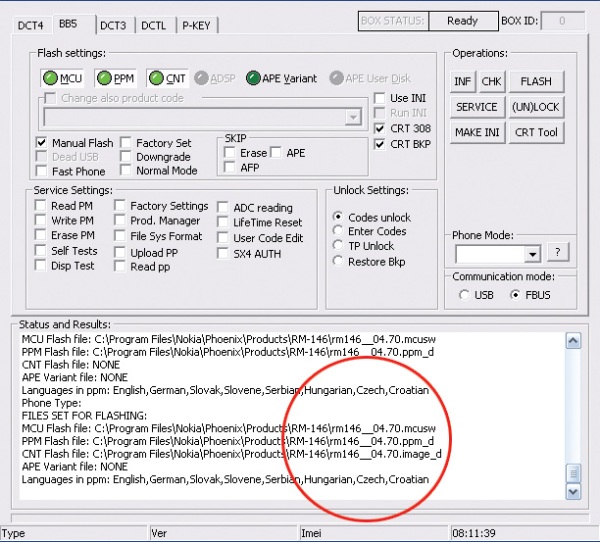
13.Klik Flash untuk menjalankan proses flashing.
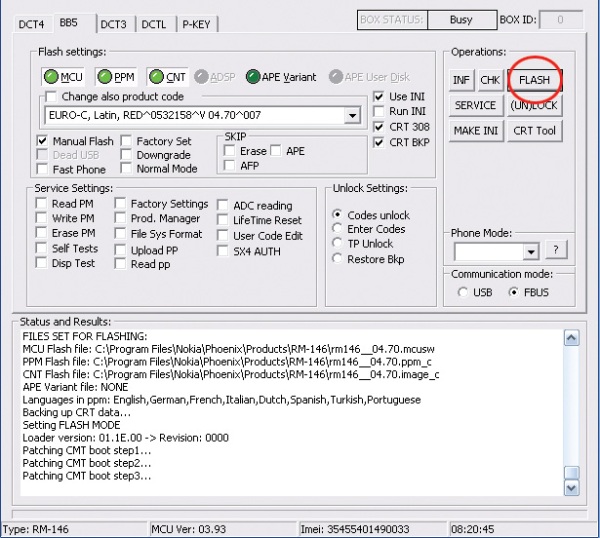
14.Jika ada pesan “BB5 FLASHING NEEDS 7 PINS CABLES”, klik Yes.
Untuk Ponsel BB-5 dibutuhkan kabel 7 pin agar ponsel dan box terhubung dengan baik.
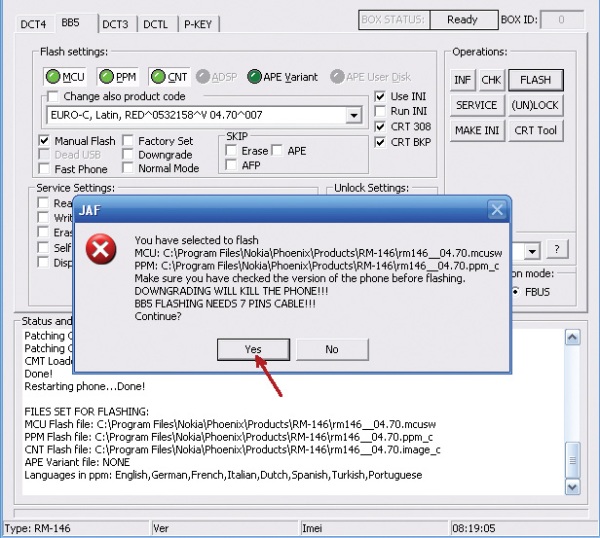
15.Tunggu proses flashing berjalan sampai selesai. Keunggulan pada box repair JAF,ketika Flashing bisa langsung melakukan backup file RPL.
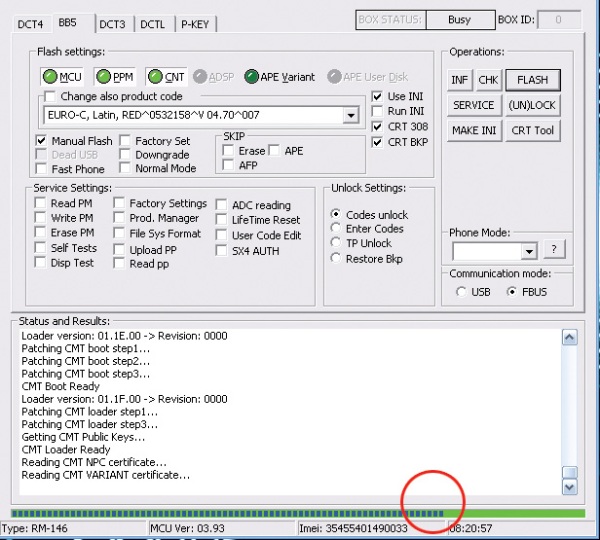
16.Pesan Done pada Status and Result menandakan proses flashing berjalan dengan baik.
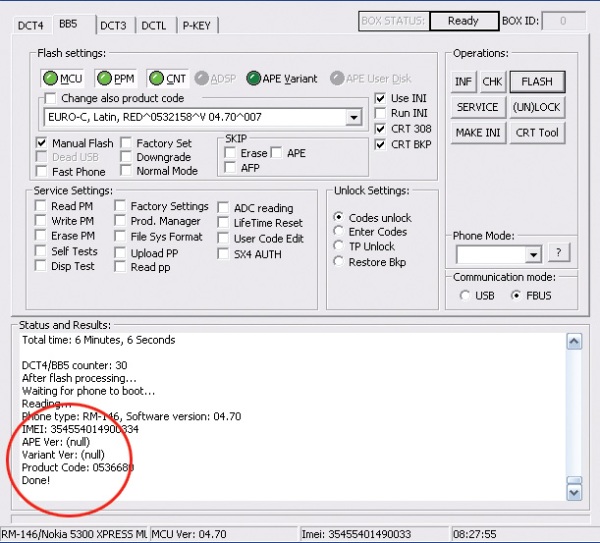
17.Setelah proses flashing sukses, lakukan finishing dengan cara tandai pada Factory Settings.
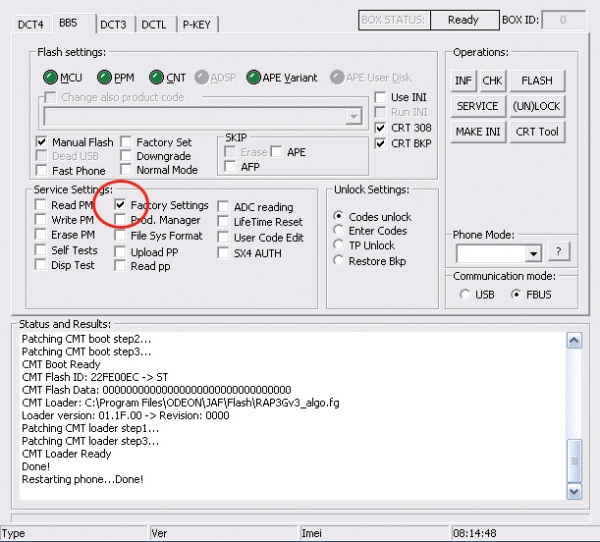
18.Klik Use INI untuk memilih tipe ponsel yang sedang diperbaiki. Lalu pilih tipe ponsel yang sesuai dengan yang sedang di perbaiki, kemudian klik OK.
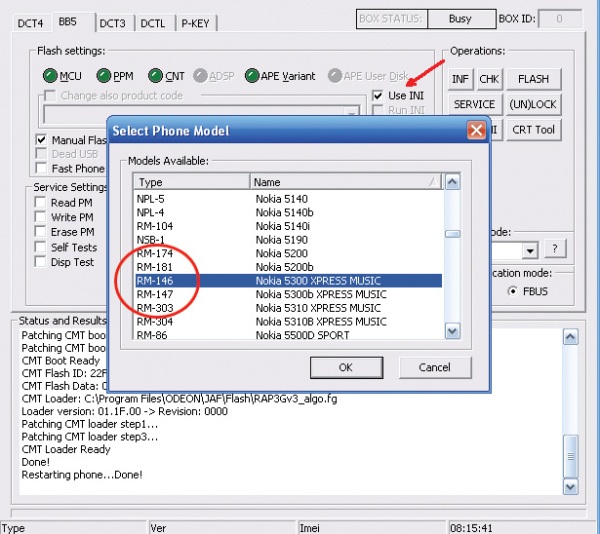
19.Klik Service untuk menjalankan proses finishing.
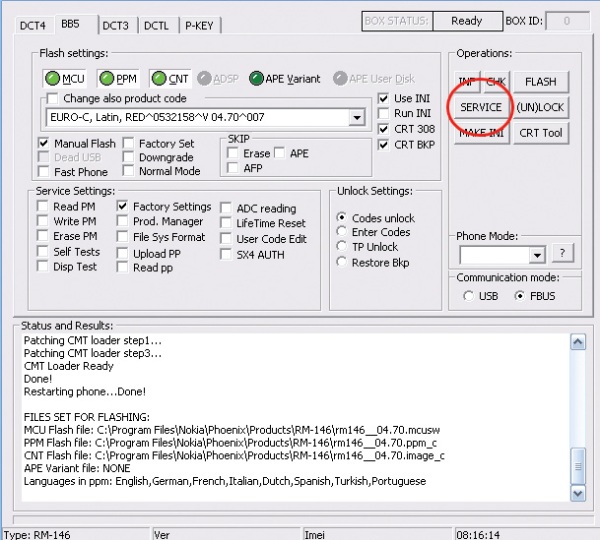
20.Pilih Factory Set Full untuk melakukan finishing secara penuh.
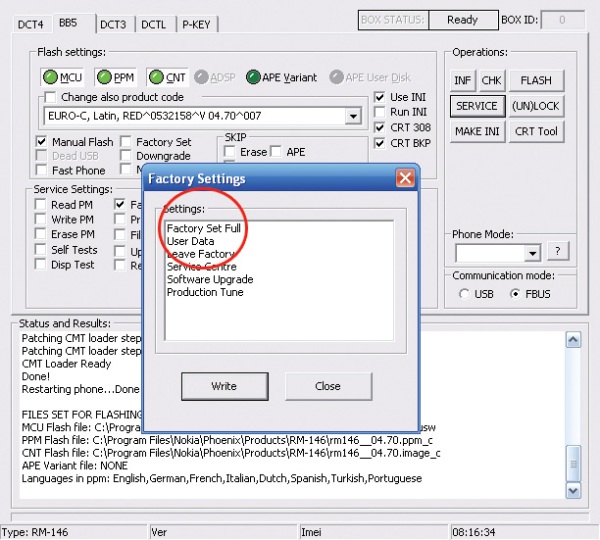
21.Klik Write untuk menjalankan proses finishing.
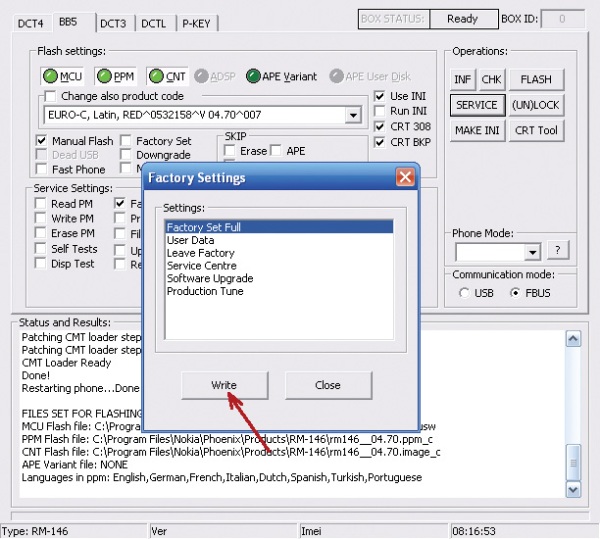
22.Tunggu proses finishing sampai Done pada menu Status and Result, yang menandakan proses finishing sukses.
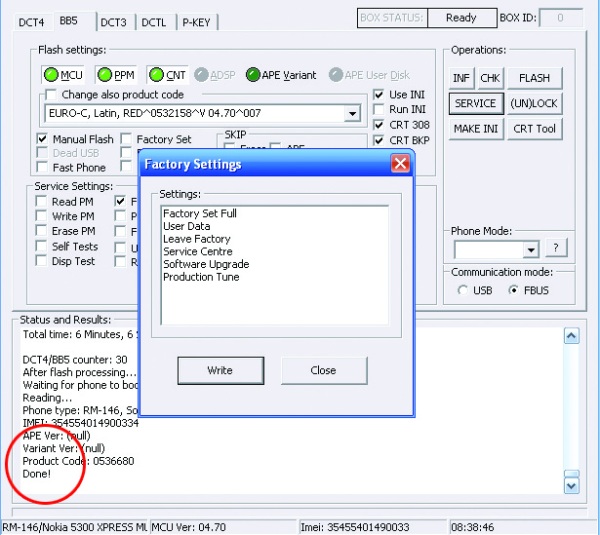
23.Klik Phone Mode, lalu ganti dengan Normal.
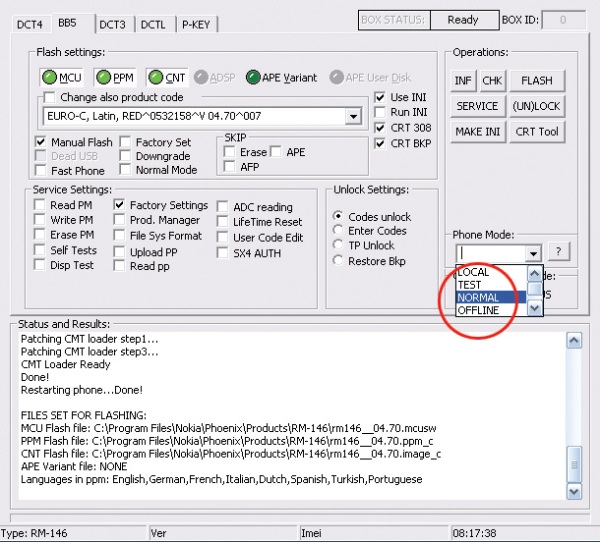
24.Apabila ada pesan Changing Mode …Done!, menandakan proses telah selesai.
Ponsel akan menyala, yang menandakan proses flashing dan finishing berhasil.
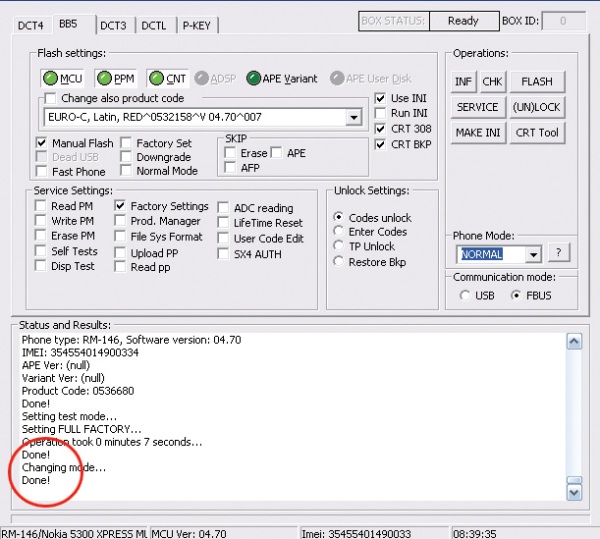
Semoga bermanfaat. (d3)
—————————————————-
JAF V-Spec

JAF V-Spech adalah sebuah alat perbaikan tambahan untuk JAF agar bisa digunakan untuk membuka jaringan ponsel dari luar negeri atau (Unlock jaringan pada ponsel Nokia).Harga box repair JAF-Spech ini masih tergolong mahal.Sebelum JAF V-Spech hadir,mungkin kita sudah mengenal MT-Box Pro sebagai tambahan pada box repair MT-Box dari Griffin Team atau Unlock BB 5 yang bisa juga dipakai untuk unlock jaringan.
Spesifikasi JAF V-Spech
-Kabel USB + Kabel Test Poin
-Kabel DKU 2 + Kabel Test Poin
-Box V-Spech
—————————————————-
Unlock Jaringan N73
via V-Spec JAF
Unlock jaringan pada ponsel BB-5 memang masih jadi kendala bagi para teknisi.
Namun dengan hadirnya V-Spec,sedikit membuat para teknisi kita bernafas lega.V-Spec adalah sebuah alat tambahan yang harus digabungkan dengan box repair JAF agar dapat digunakan untuk membuka jaringan ponsel yang berasal dari luar negeri.Kemampuan alat tambahan ini cukup bisa diandalkan,namun V-Spec tidak bisa digunakan untuk melakukan flashing.Jadi para teknisi yang sudah mempunyai box repair JAF,tinggal menambahkan V-Spec untuk mengatasi unlock jaringan pada ponsel yang berasal dari luar negeri,terutama ponsel BB-5.
Saat ini harga V-Spec masih tergolong cukup mahal.Sebelum V-Spec,kita mungkin pernah mengenal MT-Box yang berasal dari Griffin Team yang memiliki kemampuan hampir mirip dengan V-Spec,yaitu untuk Unlock Jaringan.Berikut di bawah ini cara kerja Unlock Jaringan pada ponsel N73 menggunakan JAF-V-Spec.
Unlock N73 via JAF
Untuk melakukan Unlock Jaringan,pertama kali yang harus dilakukan adalah membuka ponsel N73 terlebih dahulu.Hal ini perlu dilakukan karena kita akan melakukan metode test point.Metode ini dilakukan untuk menembus proteksi software ponsel yang diproteksi oleh pihak vendor.Kemudian siapkan alat-alat yang dibutuhkan seperti :
1.Box Repair JAF
2. Box V-Spec
3.Kabel USB + kabel test poin
4.Kabel DKU 2 + kabel test poin
1.Perhatikan dengan seksama cara pemasangan dan fungsi kabel pada box V-Spech sebelum melakukan Unlock Jaringan.Perhatikan gambar berikut.
Keterangan :
1. Kabel 8 pin RJ 45
2. Kabel 10 pin RJ 45
3. Kabel test point dan Dku 2
4. Kabel ground
5. Kabel data
6. Kabel switch untuk melakukan perintah test point (CLK)
7. V-batt (power pengganti baterai)
8. Kabel BSI
2.Setelah semua sudah terpasang dengan benar,jalankan program JAF dengan cara klik 2x pada icon
Launch JAF untuk menjalankan Software utama.Gunakan Instaler terbaru seperti JAF set up v 1.98.62

3.Pilih tipe ponsel,sesuai dengan yang sedang dikerjakan. Untuk ponsel BB-5,masuk kategori BB-5
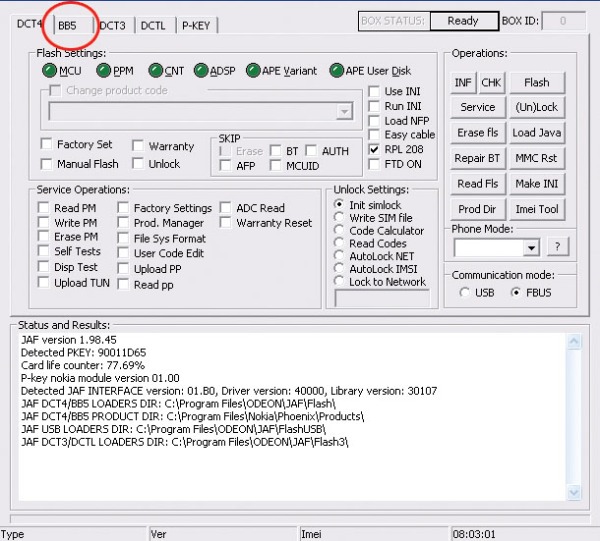
4.Tandai pada Manual Flash untuk melakukan proses unlock secara manual.
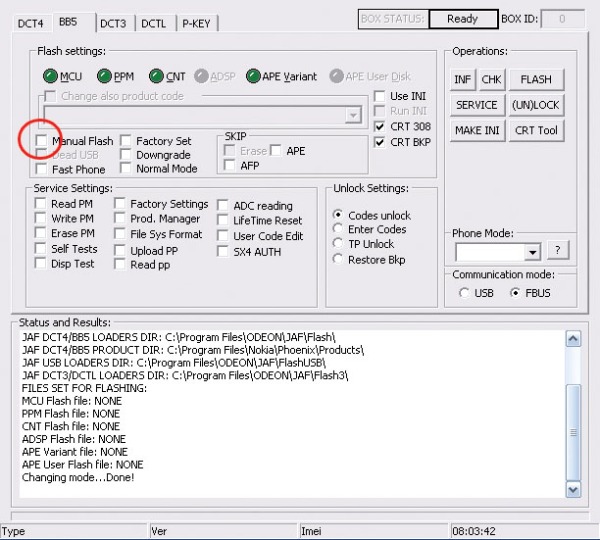
5.Klik CHK untuk mengetahui apakah koneksi ponsel dan box sudah terhubung dengan baik.
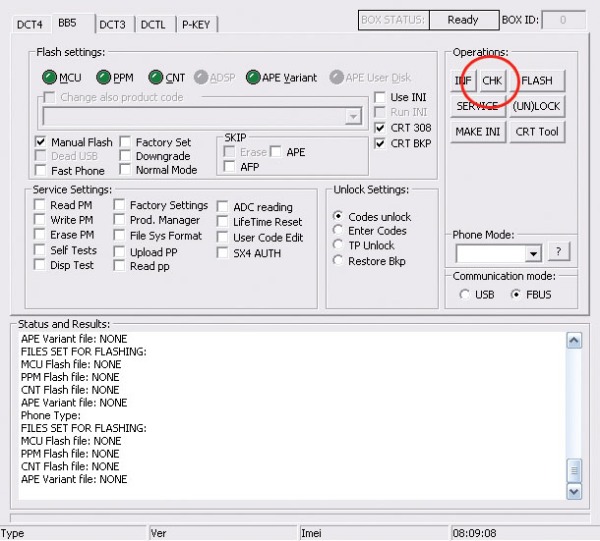
6.Centang atau tandai pada Tp Unlock di menu Unlock settings.
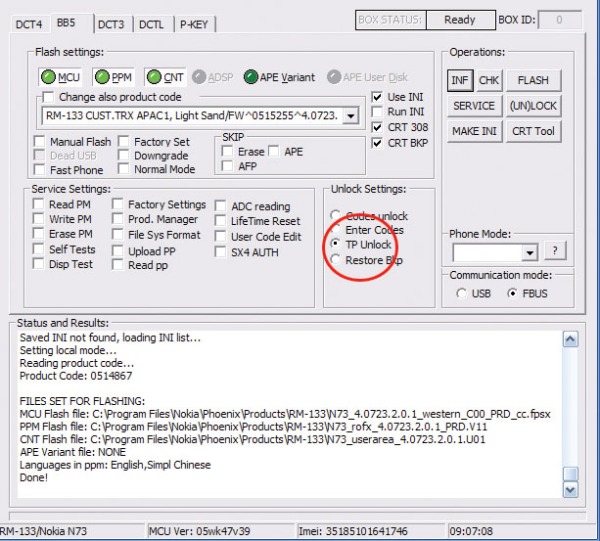
7.Apabila ponsel masih belum terkoneksi dengan baik,maka proses tidak bisa dilanjutkan.Sebaiknya klik INF lagi untuk memastikan ponsel apakah sudah terhubung dengan baik.Informasi software ponsel harus terbaca pada Status & Results pada main software JAF.
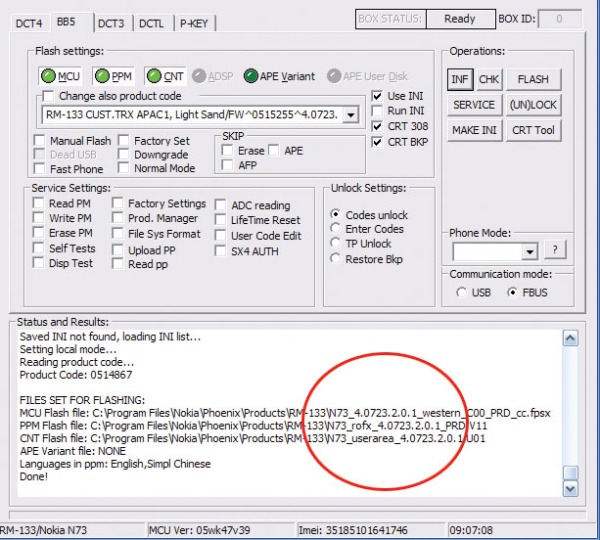
8.Lakukan metode test point untuk menembus proteksi software ponsel agar bisa dilakukan unlock atau membuka jaringan ponsel. Untuk melakukan metode test point, sebaiknya lakukan dengan hati-hati dan lihat skema test point.Sebaiknya lihat gambar untuk metode test point khusus untuk ponsel N73.

*Keterangan
1. Untuk kabel data
2. Untuk kabel CLK

9.Klik INF untuk mengetahui informasi software pada ponsel yang sedang terpasang pada box.
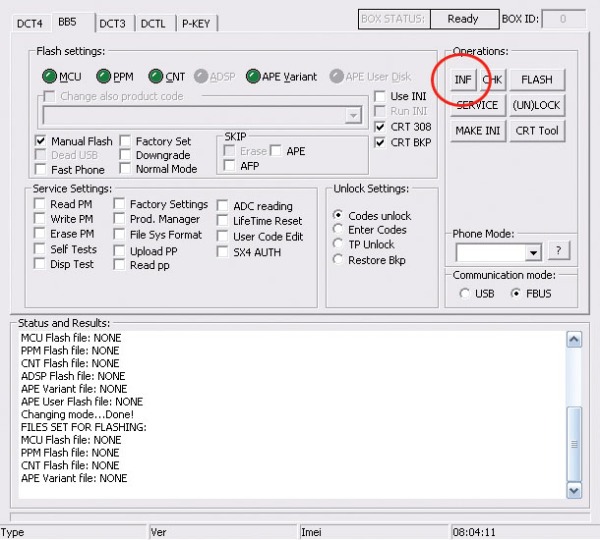
10.Proses informasi akan berjalan dan mulai mendeteksi IMEI plant serta versi software ponsel.
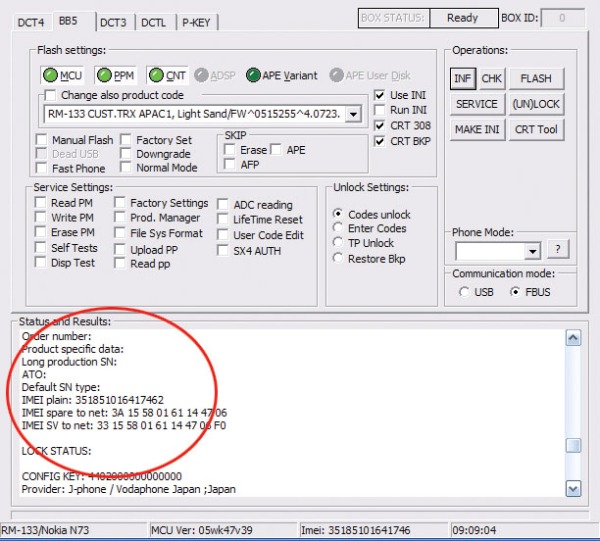
11.Jika masih belum terhubung dengan baik, periksa kabel BSI (kabel warna kuning).Lepas kabel,kemudian pasang kembali untuk memastikan koneksi agar terhubung dengan baik.

12.Jika masih juga belum terdeteksi dengan baik, maka sebaiknya periksa metode test point anda, apakah sudah dilakukan dengan benar sesuai dengan skema. Apabila test point anda sudah benar,maka jaringan ponsel yang sedang terkunci akan terdeteksi di Status and Results, mulai dari provider ponsel yang sedang terpasang,misalnya J-Phone/ Vodaphone. Ponsel dari jepang yang masih terkunci dan tidak bisa digunakan di beberapa negara yang berbeda.
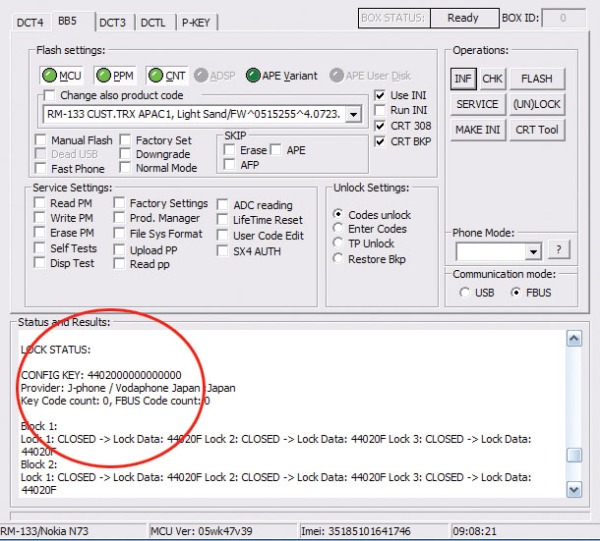
13.Setelah metode test point dilakukan dengan benar,klik Unlock untuk melakukan unlock jaringan.
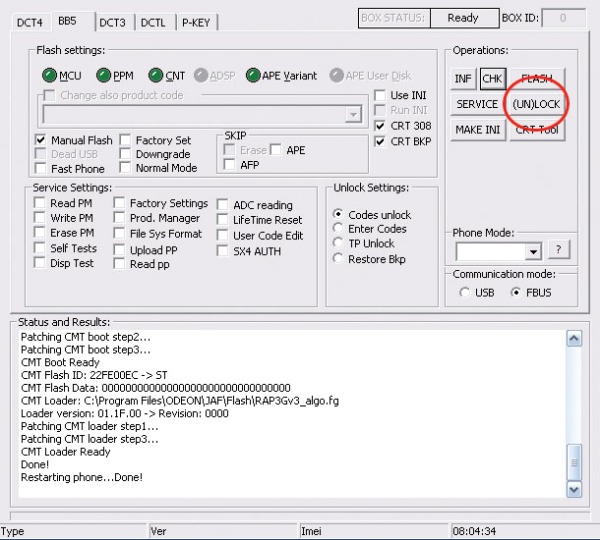
14.Tunggu proses unlock berjalan sampai selesai.
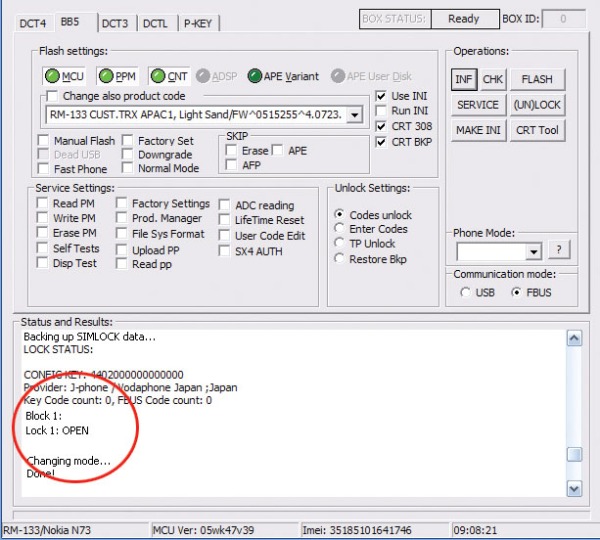
Semoga bermanfaat. (d3)
Tidak ada komentar:
Posting Komentar